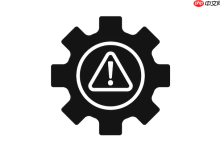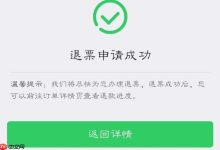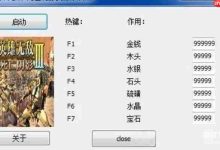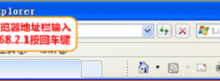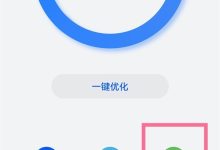首先通过系统偏好设置或chsh命令更改默认Shell,需确保新Shell已安装并注册至/etc/shells,必要时用Homebrew安装并配置对应配置文件。

如果您在使用Mac时希望更改默认的命令行解释器,可能是因为您想切换到更现代或功能更丰富的Shell环境。以下是完成此操作的步骤:
本文运行环境:MacBook Pro,macOS Sonoma
一、通过系统偏好设置修改默认Shell
macOS 提供了图形化界面方式来更改用户的默认 Shell,适合不熟悉命令行操作的用户。这种方式直接修改用户登录时启动的 Shell 程序。
1、点击屏幕左上角的苹果菜单,选择“系统设置”。
2、进入“用户与群组”选项,找到当前登录的用户账户。
3、右键点击当前用户,选择“高级选项”。
4、在“登录 shell”字段中,将原有路径替换为新 Shell 的安装路径,例如 /bin/zsh 或 /opt/homebrew/bin/fish。
5、关闭窗口并保存更改,下次打开终端时将使用新的 Shell。
二、使用chsh命令修改默认Shell
通过终端命令可以快速更改当前用户的默认 Shell,该方法适用于熟悉命令行操作的用户,并且需要目标 Shell 已正确安装并注册在合法 Shell 列表中。
1、打开“终端”应用程序。
2、输入命令 chsh -s /bin/zsh 将默认 Shell 改为 zsh。
3、若要切换至 fish,则使用命令 chsh -s /opt/homebrew/bin/fish(路径需根据实际安装位置调整)。
4、系统会验证所指定的 Shell 是否存在于 /etc/shells 文件中,若不存在则修改失败。
5、退出并重新启动终端,查看提示符变化以确认是否生效。
三、手动添加自定义Shell到合法Shell列表
当您安装了第三方 Shell(如 fish 或 bash 5+)但无法通过 chsh 修改时,通常是因为该 Shell 路径未被加入系统认可的 Shell 列表。必须先将其注册。
1、使用文本编辑器以管理员权限打开 /etc/shells 文件,命令为:sudo nano /etc/shells。
2、在文件末尾添加新的 Shell 可执行路径,例如 /opt/homebrew/bin/fish 或 /usr/local/bin/bash。
3、保存并关闭文件。
4、随后即可使用 chsh 命令安全地切换至该 Shell,系统不会再报错“not in /etc/shells”。
四、通过Homebrew安装新Shell并配置
macOS 自带的 bash 版本较旧,许多用户选择通过 Homebrew 安装更新版本的 bash 或其他 Shell 如 fish、zsh。此方法结合包管理器实现便捷部署。
1、确保已安装 Homebrew,若未安装可在终端运行官方安装脚本。
2、执行命令 brew install zsh 或 brew install fish 来安装所需 Shell。
3、安装完成后,使用 chsh 方法或修改高级用户选项的方式设定为默认 Shell。
4、可进一步为新 Shell 配置专属配置文件,如 ~/.zshrc 或 ~/.config/fish/config.fish 以定制环境。

 路由网
路由网